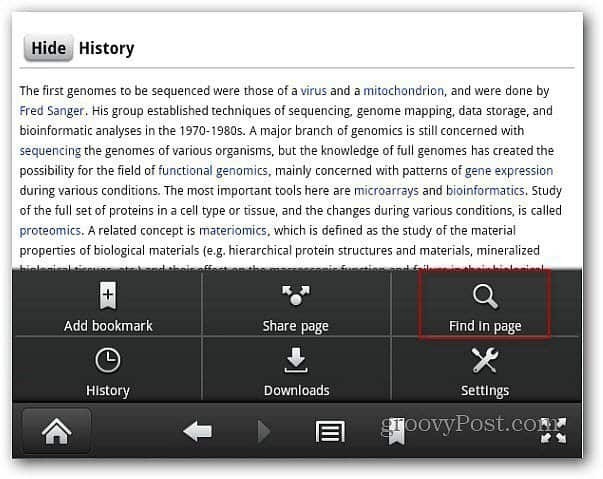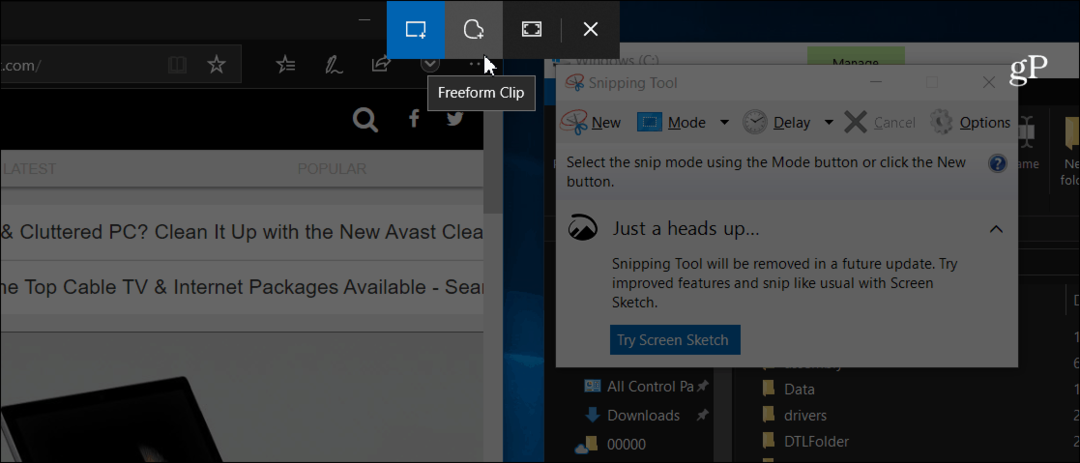Accedi automaticamente ai servizi online con Windows 7 [Come fare]
Microsoft Vindovs 7 Windows Live / / March 19, 2020

A volte scrivo articoli per spiegare ALTRI articoli che non ho ancora scritto. Sfortunatamente, questa è una di quelle volte. Il collegamento del tuo account di Windows 7 a un provider di ID online può essere ancora molto utile per quei momenti in cui desideri accedere facilmente a servizi online come e-mail, messaggistica istantanea o servizi cloud come Windows Live SkyDrive.
Con il passare del tempo sempre più servizi App Web di Microsoft Office passare al cloud, avere un provider di ID online ti darà un accesso più agevole al cloud dal tuo PC. Diamo un'occhiata ora al processo di aggiunta di un provider di ID online al tuo PC e di collegamento al tuo account utente.
Come collegare l'account di Windows 7 a Windows Live e ad altri servizi online
1. Nel tuo ragnatela del browser, Visitarehttp://windows.microsoft.com/en-US/Windows7/OnlineIDProviders.
A seconda del tipo di sistema che hai, Scarica il 32-bit o 64-bit versione dell'Assistente per l'accesso a Windows Live ID.
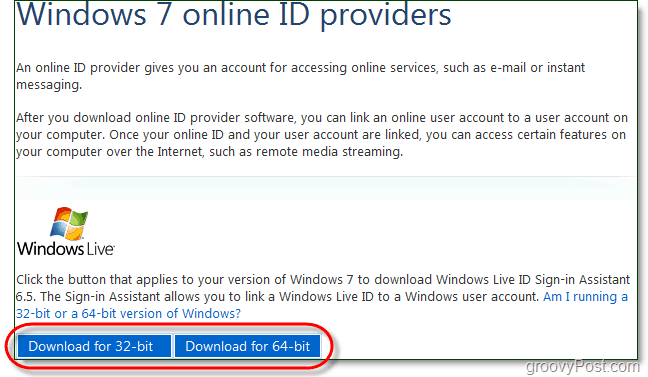
2. Al termine del download,
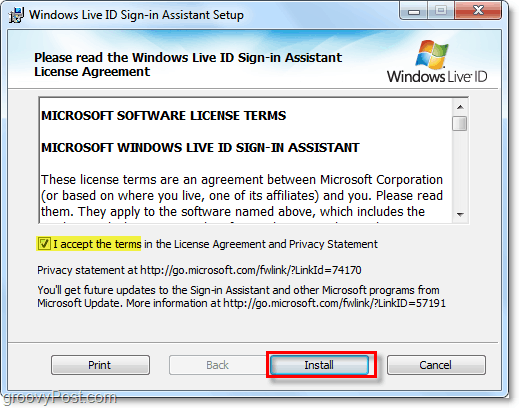
3. Dopo l'installazione possiamo collegare il Live ID al tuo account di Windows 7. Clic il Orb del menu Start di Windows e genereprofili utente nella casella di ricerca. Clic il Profili utente collegamento al pannello di controllo dall'elenco dei risultati.
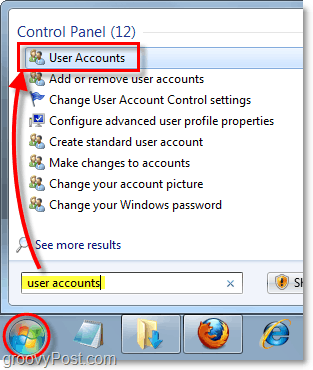
4. Sulla barra laterale sinistra, ClicCollega ID online.
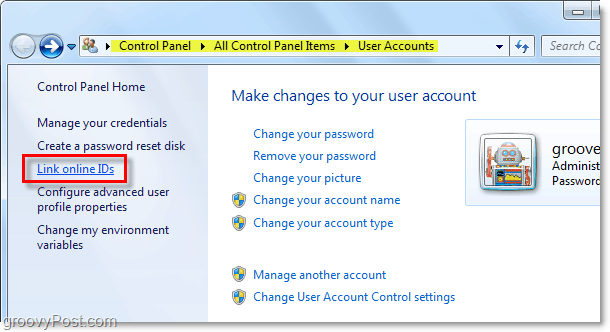
5. Nell'elenco dei provider di ID online accanto a WindowsLiveID,Clic Collega ID online.
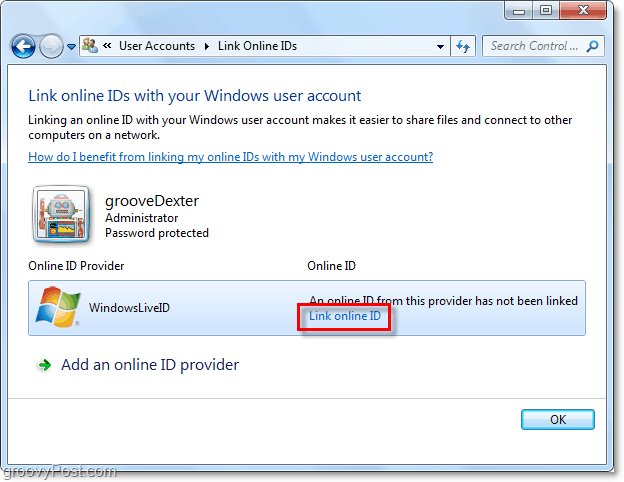
6. Nella finestra Accedi visualizzata, genere nel tuo Windows Live credenziali e quindi ClicRegistrati.
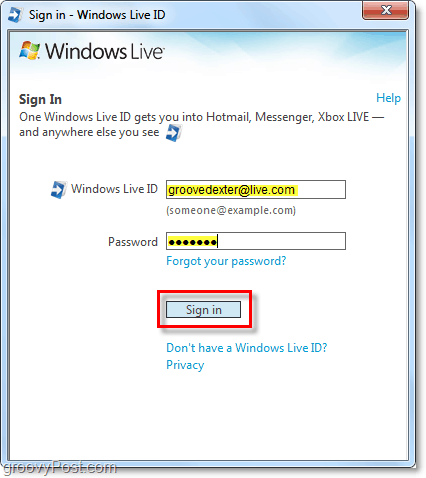
Ora il tuo account di Windows 7 è collegato al tuo Live ID! Quindi, quando accedi al tuo computer, risparmierai anche tempo accedendo automaticamente a Windows Live online.
![Accedi automaticamente ai servizi online con Windows 7 [Come fare]](/uploads/acceptor/source/78/free_horizontal_on_white_by_logaster__1_.png)